 。如果 Jam Recovery(夾紙恢復)設成 On(開),印表機會針對發生夾紙的頁面列印新副本。如果 Jam Recovery(夾紙恢復)設成 Auto(自動),印表機會重新列印發生夾紙的頁面(如果有足夠的印表機記憶體可供使用)。
。如果 Jam Recovery(夾紙恢復)設成 On(開),印表機會針對發生夾紙的頁面列印新副本。如果 Jam Recovery(夾紙恢復)設成 Auto(自動),印表機會重新列印發生夾紙的頁面(如果有足夠的印表機記憶體可供使用)。若要清除夾紙訊息並恢復列印,請清理整個送紙路徑,然後按下  。如果 Jam Recovery(夾紙恢復)設成 On(開),印表機會針對發生夾紙的頁面列印新副本。如果 Jam Recovery(夾紙恢復)設成 Auto(自動),印表機會重新列印發生夾紙的頁面(如果有足夠的印表機記憶體可供使用)。
。如果 Jam Recovery(夾紙恢復)設成 On(開),印表機會針對發生夾紙的頁面列印新副本。如果 Jam Recovery(夾紙恢復)設成 Auto(自動),印表機會重新列印發生夾紙的頁面(如果有足夠的印表機記憶體可供使用)。
| 請注意: 若要解決任何訊息所顯示的問題,您必須從整個送紙路徑清除所有的紙張或特殊材質。 |
開啟門蓋,並移除送紙匣以存取夾紙位置。下圖與下表指出這些位置。請參閱夾紙訊息編號與如何取出每一處夾紙,取得夾紙編號清單,以及如何取出每一處夾紙的指示。
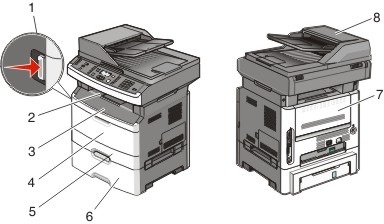
1 | 推壓按鈕,以打開前門。您可在內側看到碳粉匣和感光鼓套件。 |
2 | 標準出紙槽 |
3 | 前門 |
4 | 多用途送紙器或手動輔助式送紙器門蓋 請注意: 某些印表機機種備有多用途送紙器,某些印表機則備有手動輔助式送紙器 |
5 | 1 號送紙匣 |
6 | 選購性 250 張或 550 張送紙匣(2 號送紙匣) |
7 | 後門 |
8 | 自動送件器 |
 | 請當心-表面會發熱: 加熱組件以及印表機內部靠近加熱組件的地方溫度可能很高。為避免被發熱表面或元件燙傷的危險,請先讓該表面或元件冷卻之後,再從這個區域取出紙張。 |
請將送紙匣完全拉出。
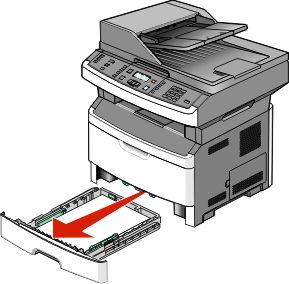
請移除您看得見的夾紙。
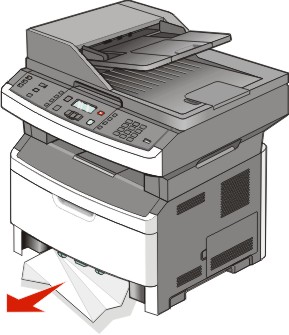
如果看不到夾紙,請打開前門,然後取出感光鼓套件和碳粉匣。
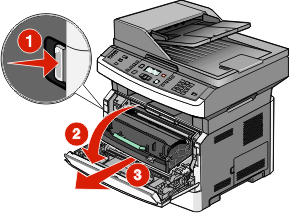
掀開印表機前方蓋子,然後移除所有的夾紙。
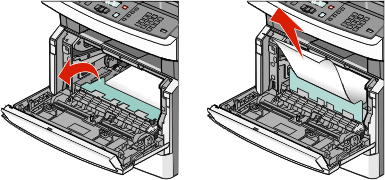
插入感光鼓套件和碳粉匣。
關上前門。
按下  。
。
 | 請當心-表面會發熱: 加熱組件以及印表機內部靠近加熱組件的地方溫度可能很高。為避免被發熱表面或元件燙傷的危險,請先讓該表面或元件冷卻之後,再從這個區域取出紙張。 |
打開前門,然後取出感光鼓套件和碳粉匣。
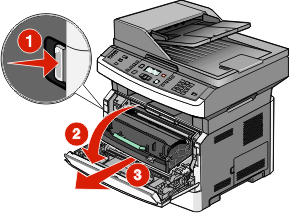
掀開印表機前方蓋子,然後移除所有的夾紙。
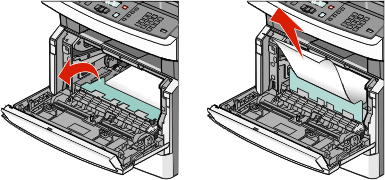
如果看不到任何夾紙,請打開後門。
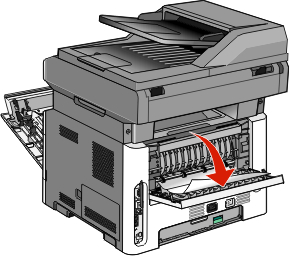
移除夾紙。
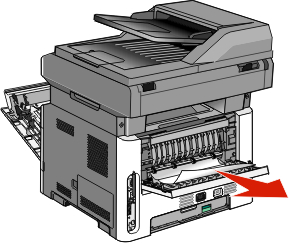
關閉後門。
插入感光鼓套件和碳粉匣。
關上前門。
按下  。
。
 | 請當心-表面會發熱: 加熱組件以及印表機內部靠近加熱組件的地方溫度可能很高。為避免被發熱表面或元件燙傷的危險,請先讓該表面或元件冷卻之後,再從這個區域取出紙張。 |
打開前門。
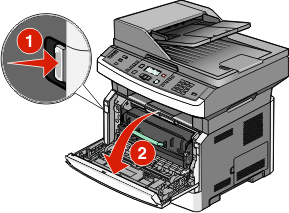
打開後門。
移除夾紙。

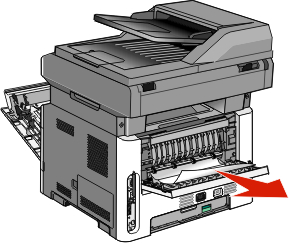
關閉後門。
關閉前門。
按下  。
。
從印表機移除送紙匣。
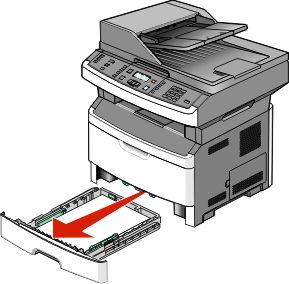
找到圖中所示的壓桿,然後將它往下壓,以鬆開夾紙再將夾紙取出。
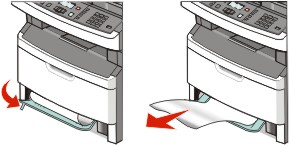
插入送紙匣。
按下  。
。
如果這麼做仍無法清除夾紙,請完成下列所有步驟:231 paper jam(231 夾紙)。